Bagaimana untuk menetapkan semula kata laluan Windows 7
Pengarang:
Roger Morrison
Tarikh Penciptaan:
27 September 2021
Tarikh Kemas Kini:
1 Julai 2024

Kandungan
- peringkat
- Kaedah 1 Lordinator berada di domain
- Kaedah 2 Buat cakera semula kata laluan
- Kaedah 3 Tetapkan semula kata laluan Windows 7 dengan cakera reset
Jika anda terlupa kata laluan anda untuk Windows 7, anda perlu menetapkan semula kata laluan untuk akaun pengguna anda sebelum anda boleh log masuk. Kata laluan Windows 7 anda boleh ditetapkan semula oleh pentadbir rangkaian jika komputer anda berada di domain, atau anda boleh menetapkan semula menggunakan cakera set semula kata laluan jika komputer anda adalah sebahagian daripada kumpulan kerja.Artikel ini akan menunjukkan cara untuk menetapkan semula kata laluan Windows 7 menggunakan kedua-dua kaedah.
peringkat
Kaedah 1 Lordinator berada di domain
-

Klik pada butang "Mula". -

Pilih "Panel Kawalan". -

Pilih "Akaun Pengguna". -

Pilih "Akaun Pengguna" sekali lagi, kemudian "Urus Akaun Pengguna". -

Masukkan kata laluan pentadbir untuk domain anda. -

Klik pada tab "Pengguna". -
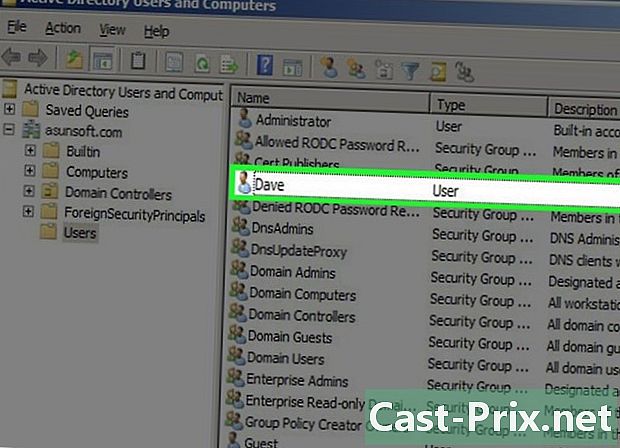
Cari nama akaun pengguna yang perlu diset semula di bahagian "Pengguna pada komputer ini". -

Klik "Tetapkan semula Kata Laluan" di sebelah nama pengguna. -
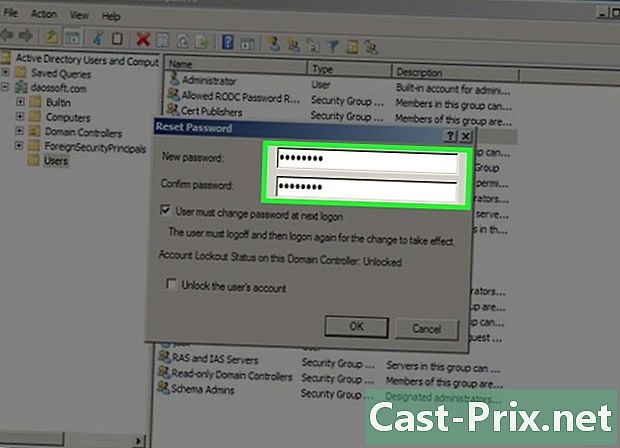
Masukkan kata laluan baru untuk Windows 7, taipkannya semula untuk pengesahan. -

Klik pada "OK". Kata laluan Windows 7 untuk akaun pengguna ini telah ditetapkan semula.
Kaedah 2 Buat cakera semula kata laluan
-
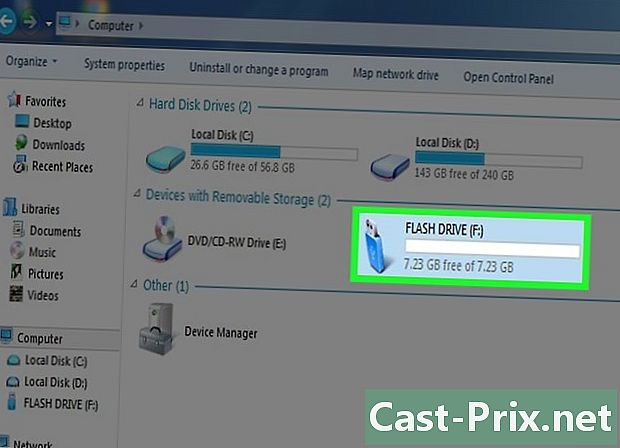
Masukkan media boleh tanggal ke dalam komputer anda, seperti pemacu denyar USB. -
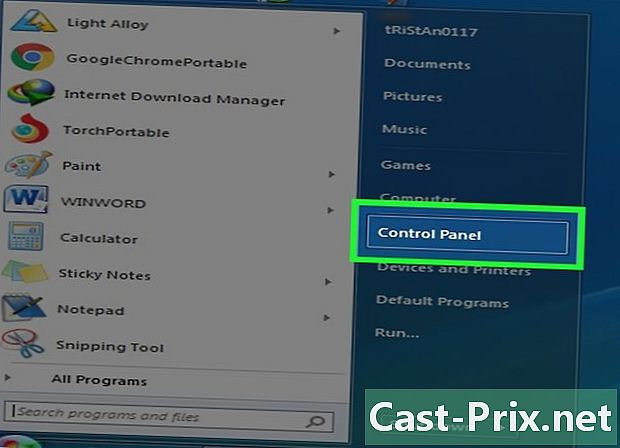
Klik pada butang "Mula" dan kemudian pada "Panel Kawalan". -
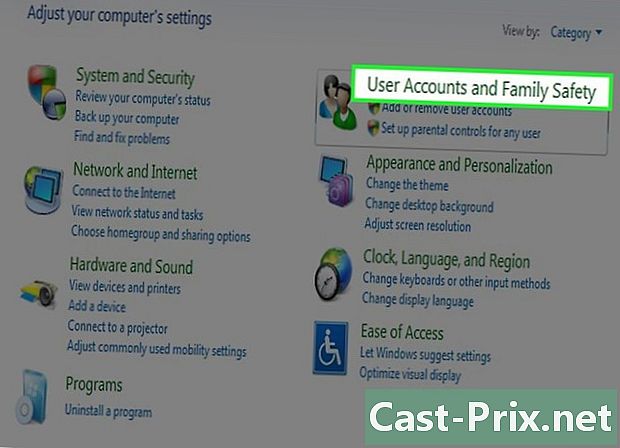
Klik pada "Akaun dan Perlindungan Pengguna". -

Pilih "Akaun Pengguna". -

Klik "Buat cakera semula kata laluan" di tetingkap kiri tetingkap "Akaun Pengguna". Wizard Kata Laluan Terlupakan akan dipaparkan. -
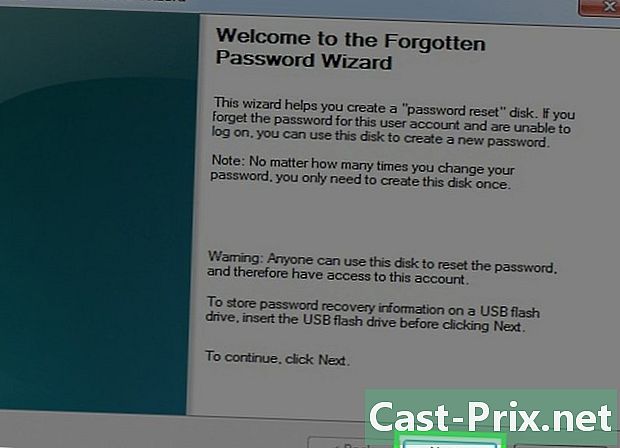
Klik "Seterusnya" dan pilih media boleh tanggal anda dari menu lungsur. -
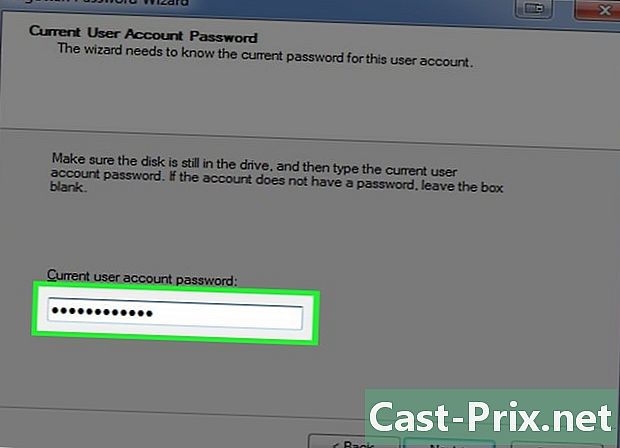
Masukkan kata laluan Windows 7 semasa anda dan klik "Seterusnya". -
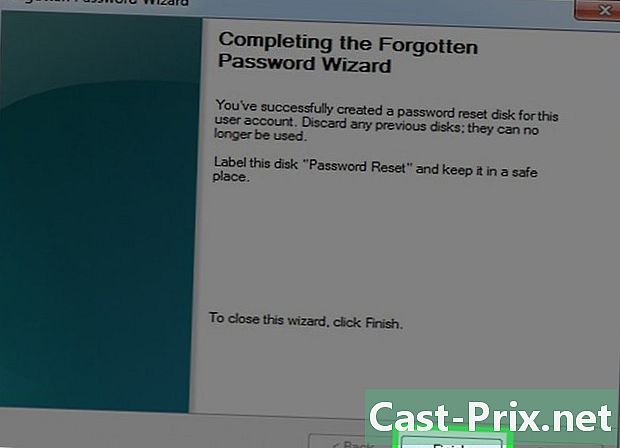
Klik pada "Selesai". -

Tanggalkan media yang boleh tanggal anda dari komputer dan simpannya di tempat yang selamat. Anda memerlukan cakera reset anda jika anda lupa kata laluan Windows 7 anda.
Kaedah 3 Tetapkan semula kata laluan Windows 7 dengan cakera reset
-

Masukkan media boleh tanggal yang mengandungi maklumat set semula kata laluan ke komputer anda. -
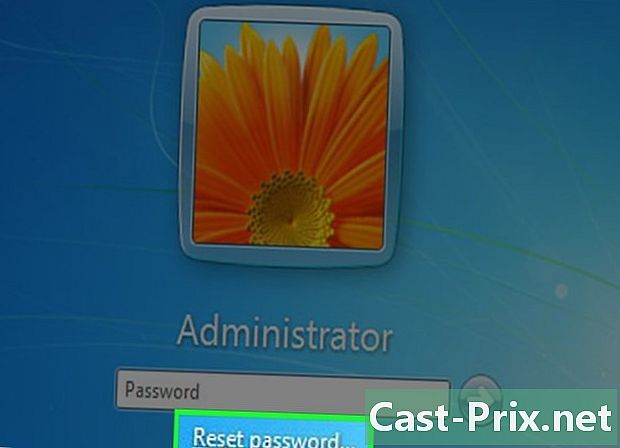
Klik "Reset Password" di bawah akaun pengguna anda apabila Windows 7 telah mengesahkan bahawa anda telah memasukkan kata laluan yang salah. Wizard tetapan semula kata laluan akan dipaparkan. -
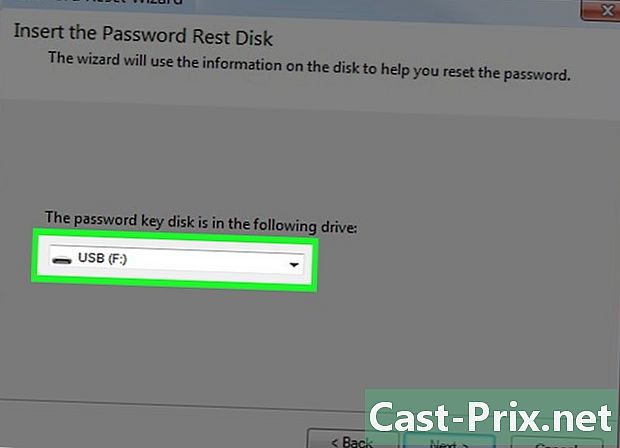
Klik "Seterusnya" dan pilih nama media boleh tanggal yang mengandungi cakera set semula kata laluan. -

Klik "Next" dan masukkan kata laluan baru untuk Windows 7 dalam bidang yang disediakan. -
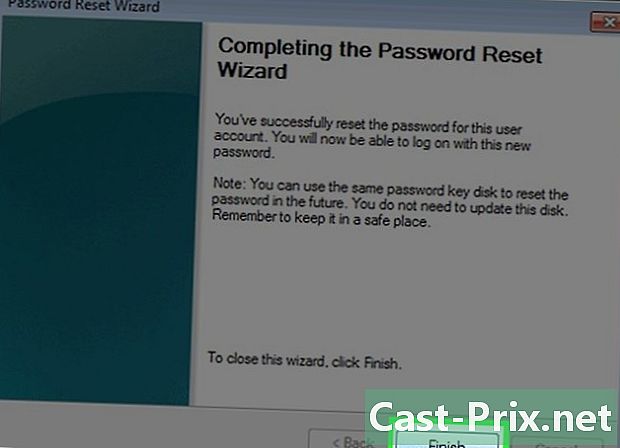
Klik "Seterusnya" dan kemudian "Selesai". -
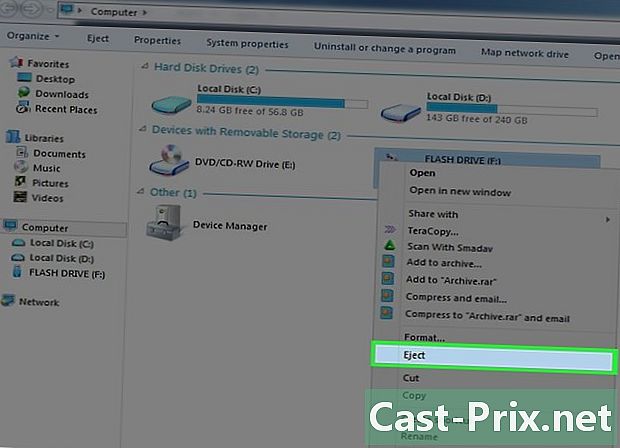
Keluarkan media boleh tanggal dari komputer anda. Anda kini boleh log masuk ke akaun pengguna Windows 7 anda menggunakan kata laluan baru anda.

